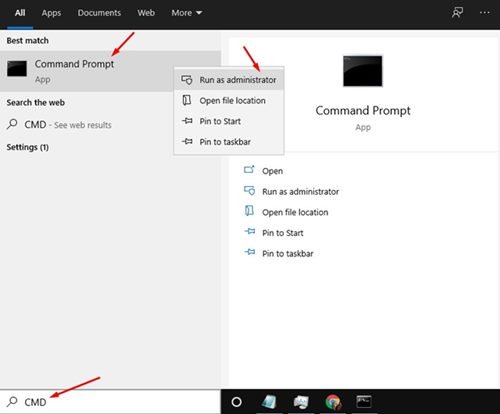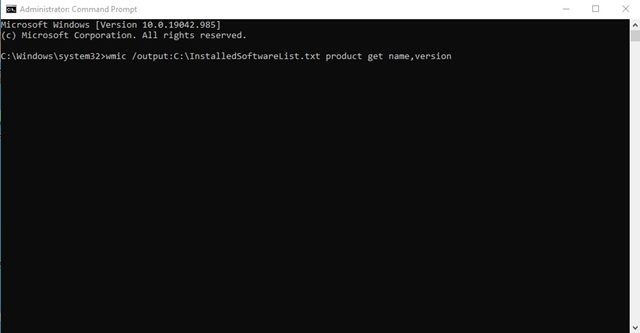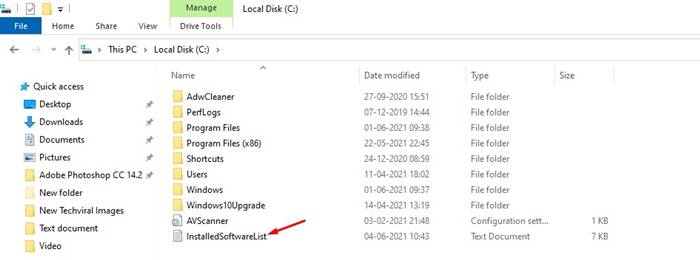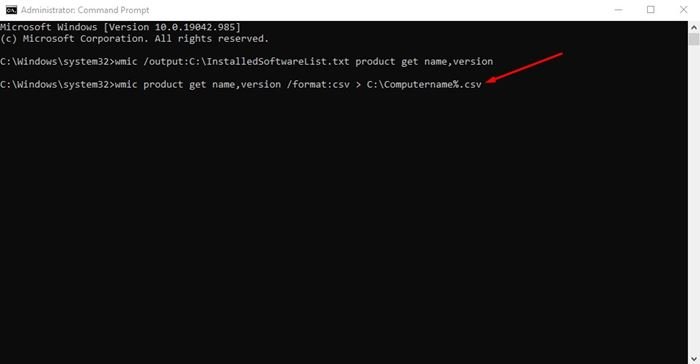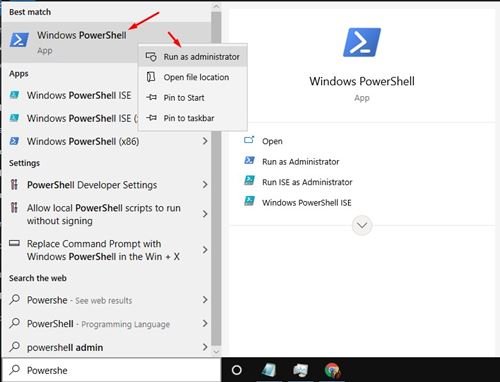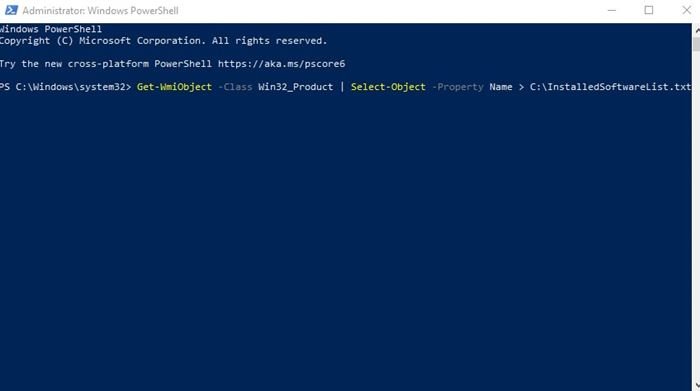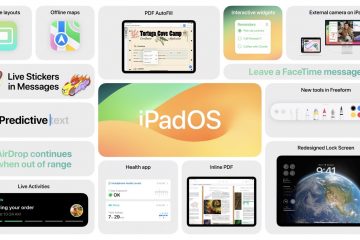Bene, Windows 10 è in questo momento il sistema operativo desktop più popolare. Rispetto a tutti gli altri sistemi operativi desktop, Windows 10 offre più funzionalità e opzioni di personalizzazione. Inoltre, Windows è noto per il suo enorme ecosistema di app.
Proprio come Android, Windows 10 ha app per ogni scopo. Su Techviral, abbiamo già condiviso molti articoli sui migliori software di Windows 10 come migliore applicazione di fotoritocco, i migliori strumenti di personalizzazione per Windows 10, ecc.
A volte installiamo più programmi del necessario e poi ce ne dimentichiamo. Sebbene sia possibile ottenere un elenco di tutti i programmi installati dal Pannello di controllo, cosa succede se si desidera condividere l’elenco dei programmi di installazione con chiunque?
Potrebbero esserci vari motivi per condividere con altri un elenco di tutti i programmi installati. Ad esempio, potresti voler suggerire il tuo software o condividere l’elenco con un ricercatore di sicurezza per trovare il malware nascosto.
2 metodi per generare un elenco di tutti i software installati su un PC
Qualunque sia il motivo, Windows 10 ti consente di generare un elenco di tutti i software installati in pochi clic. Quindi, in questo articolo, condivideremo i due metodi migliori per ottenere un elenco di tutti i software installati sul tuo computer. Diamo un’occhiata.
1. Utilizzo del prompt dei comandi
In questo metodo, utilizzeremo l’utilità del prompt dei comandi per ottenere un elenco di tutti i software installati su un sistema. Segui alcuni dei semplici passaggi indicati di seguito.
Passaggio 1. Prima di tutto, apri la ricerca di Windows e digita CMD. Fai clic con il pulsante destro del mouse sul prompt dei comandi e seleziona“Esegui come amministratore”.
Passaggio 2. Si aprirà la finestra del prompt dei comandi, digita il comando seguente e premi il pulsante Invio –
wmic/output:C:\InstalledSoftwareList.txt prodotto ottieni nome,versione
Passaggio 3. Al termine, vai su C: Drive e trova il file di testo denominato ‘InstalledSoftwareList’. L’elenco avrà il nome di tutto il software installato.
Passaggio 4. Per generare un file CSV per lo stesso, inserisci il comando –
nome prodotto wmic,versione/format:csv > C:\nomecomputer%.csv
Questo è tutto! Hai fatto. In questo modo puoi generare un elenco di tutti i software tramite il prompt dei comandi.
2. Utilizzo di PowerShell
Come il prompt dei comandi, puoi utilizzare Windows PowerShell per generare un elenco di tutti i software installati sul tuo PC. Per questo, segui alcuni dei semplici passaggi indicati di seguito.
Passaggio 1. Prima di tutto, apri la ricerca di Windows e digita”PowerShell“. Fare clic con il pulsante destro del mouse su PowerShell e selezionare“Esegui come amministratore”
Passaggio 2. Nella finestra di PowerShell, copia e incolla il comando indicato di seguito e premi il pulsante Invio.
Get-WmiObject-Class Win32_Product | Seleziona-Oggetto-Nome proprietà > C:\InstalledSoftwareList.txt
Passaggio 3. Se non vedi alcun file di testo su C: Drive, esegui il comando seguente su Windows PowerShell.
Get-ItemProperty HKLM:\Software\Wow6432Node\Microsoft\Windows\CurrentVersion\Uninstall\* | Select-Object DisplayName, DisplayVersion, Publisher, InstallDate | Format-Table –AutoSize > C:\InstalledSoftwareList.txt
Questo è tutto! Hai fatto. Ecco come puoi utilizzare Windows PowerShell per generare un elenco di tutti i software installati su Windows 10.
Quindi, questa guida riguarda la generazione di un elenco di tutti i programmi installati su Windows 10. Spero che questo articolo ti abbia aiutato! Per favore condividilo anche con i tuoi amici. Se hai dei dubbi relativi a questo, faccelo sapere nella casella dei commenti qui sotto.